Dos inúmeros recursos e aprimoramentos empolgantes que tornam o Windows 10 a iteração mais poderosa e versátil do Windows já lançada, os aplicativos universais são indiscutivelmente os mais importantes. Esses aplicativos funcionam em um amplo espectro de dispositivos e oferecem uma experiência de usuário consistente. Agora, existem muitos aplicativos excelentes na loja de aplicativos do Windows e você pode instalar e usar quantos quiser. Mas e se o PC com Windows 10 que você usa for compartilhado com outro usuário e você quiser que ele use apenas um aplicativo específico?
Não é um problema, pois é exatamente disso que se trata o modo quiosque. Mas antes mesmo de sabermos como configurar o modo quiosque do Windows 10, vamos dar uma olhada no que exatamente é este modo quiosque, e quando ele pode ser usado.
Modo quiosque: o quê e quando?
Também conhecido como acesso atribuído, o modo quiosque é exatamente o que diz na caixa e deve ser usado em PCs com Windows 10 configurados como quiosques. Usando o modo quiosque, você pode restringir os usuários a usar apenas um aplicativo específico (universal). Isso é feito configurando o acesso atribuído para uma conta de usuário do Windows 10 e configurando-o com o aplicativo ao qual seus usuários terão permissão de acesso. Quando o modo quiosque está ativado, apenas o aplicativo configurado é executado automaticamente no modo de tela inteira e não pode ser encerrado normalmente, evitando assim o acesso a outros aplicativos e arquivos no computador. Para sair do modo quiosque, a conta do usuário deve ser totalmente desconectada.
A configuração de uso pretendida para o modo quiosque / acesso atribuído é para PCs configurados para acesso público, como quiosques de informações. Por exemplo, se você deseja que um PC com Windows 10 seja usado como um dispositivo no qual as pessoas podem obter instruções de trânsito, você pode configurar uma conta de usuário para ser usada com o sistema operacional nativo Mapasaplicativo (ou qualquer outro aplicativo de mapeamento disponível na loja do Windows). Como outro caso de uso, se você quiser que seus filhos possam jogar apenas um jogo específico (baixado da loja do Windows) sem bagunçar seus arquivos importantes, você pode definir uma conta separada para eles e configurá-la usando modo quiosque para permitir o acesso apenas a esse jogo. Faz muito sentido, certo?
Observação: O modo quiosque só funciona com os aplicativos (universais) que vêm pré-instalados com o Windows 10 ou são provenientes da loja do Windows. Não pode ser usado com aplicativos de desktop tradicionais.
Como configurar o modo quiosque no Windows 10?
Configurar o modo quiosque no Windows 10 é extremamente simples. Supondo que você já tenha uma conta (que deve ser configurada) adicionada na máquina de destino do Windows 10, a coisa toda não leva mais do que alguns cliques do mouse. Veja como fazer:
Passo 1: Acender Configurações> Contas, e selecione Família e outros usuários no painel esquerdo. Agora, sob o Outros usuários subseção à direita, clique no Configurar acesso atribuído opção.
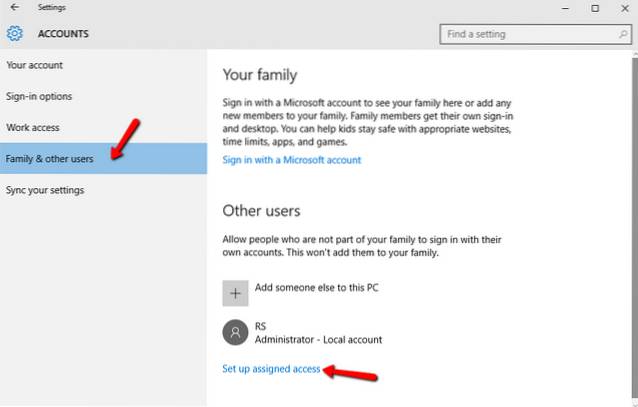
Passo 2: Na proxima Acesso atribuído tela, você pode selecionar os conta, bem como o específico aplicativo a ser configurado com acesso atribuído / modo quiosque. Use as respectivas opções para especificar ambos. Feito isso, você deve reinicie o PC para que a configuração tenha efeito.
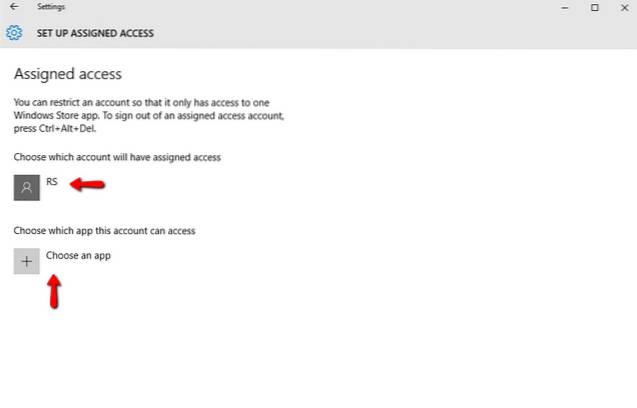
Isso é tudo que há para fazer! A partir de agora, sempre que a conta de usuário configurada for conectada, o aplicativo especificado será iniciado automaticamente no modo de tela inteira, transformando seu PC com Windows 10 em um quiosque. Além da IU principal do aplicativo configurado, nada fica visível na tela. Até mesmo a barra de título do aplicativo e o menu Iniciar são desativados no modo quiosque. E se alguma tentativa for feita para sair do aplicativo, ele será iniciado automaticamente novamente. Para sair do modo quiosque (e posteriormente, sair da conta configurada), basta clicar no Ctrl + Alt + Del combinação de teclas de atalho. Pedaço de bolo certo?
Aqui está uma captura de tela, ilustrando o aplicativo Weather nativo do Windows 10, em execução no modo quiosque:
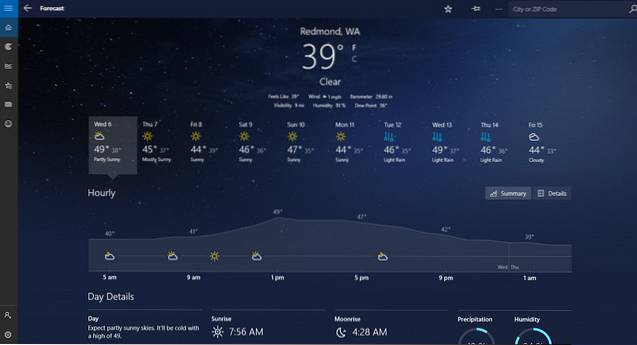
CONSULTE TAMBÉM: Como atualizar e redefinir o Windows 10
Configure um quiosque de informações baseado no Windows 10 facilmente!
O modo quiosque tem como objetivo principal configurar rapidamente PCs com Windows 10 como quiosques de informações e também pode ser usado para restringir o acesso do usuário ao PC. É simples, eficaz e funciona exatamente como deveria. Experimente para ver como funciona para você. Você conhece alguma outra maneira de usar o modo quiosque / recurso de acesso atribuído no Windows 10? Som desligado nos comentários abaixo.
 Gadgetshowto
Gadgetshowto


![Quantas pessoas realmente permanecem no Google Plus [Infográfico]](https://gadgetshowto.com/storage/img/images/how-many-people-actually-stay-on-google-plus-[infographic]_2.jpg)
